管理画面のメールアドレス認証について
管理画面から登録情報変更画面や特定商取引法設定画面からメールアドレスを変更する際、認証を行います。
認証を行うことにより入力ミスや不正なメールアドレス登録を防ぐことができます。
該当するメールアドレスは下記となります。
「基本設定」→「登録情報変更」→「アカウント情報」欄【メールアドレス】
「基本設定」→「登録情報変更」→「ショップ担当者情報」欄【ご連絡先メールアドレス】(契約区分が「法人」の場合)
「基本設定」→「特定商取引法設定」→【販売主:担当者メールアドレス】
「基本設定」→「登録情報変更」→「アカウント情報」欄【メールアドレス】の『変更する』ボタンをクリックします。
クリックするとメールアドレス変更画面が表示されます。
(1)「変更するメールアドレス」に変更後のメールアドレスを入力し『認証コードを送信する』をクリックします。
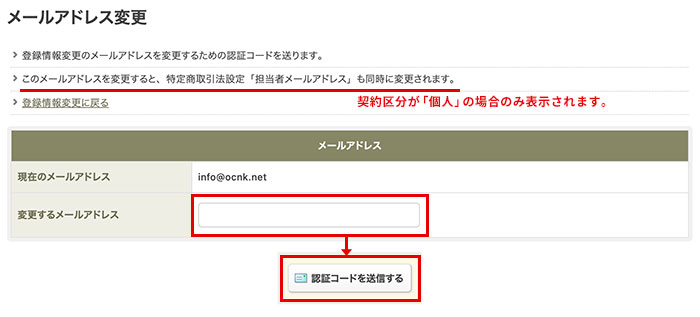
(2)変更するメールアドレス宛に認証コードが送信され、認証コードを入力する画面が表示されます。
入力したメールアドレスが表示されていることを確認後、認証コードを入力し「認証する」をクリックします。
- 入力した認証コードが間違っている場合はエラーが表示されます。
- 認証コード送信後、10分以上経過した場合はエラーになりますので「再送信する」を行ってください。
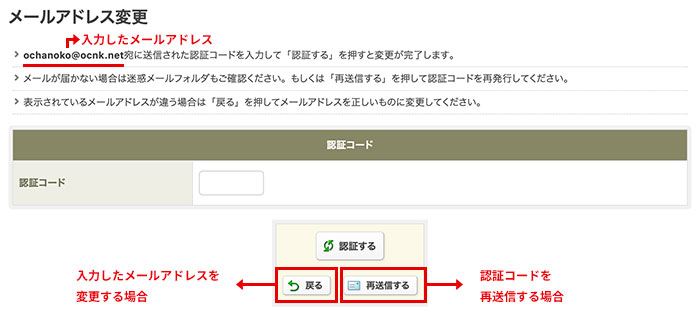
変更するメールアドレスに送信されるメール内容
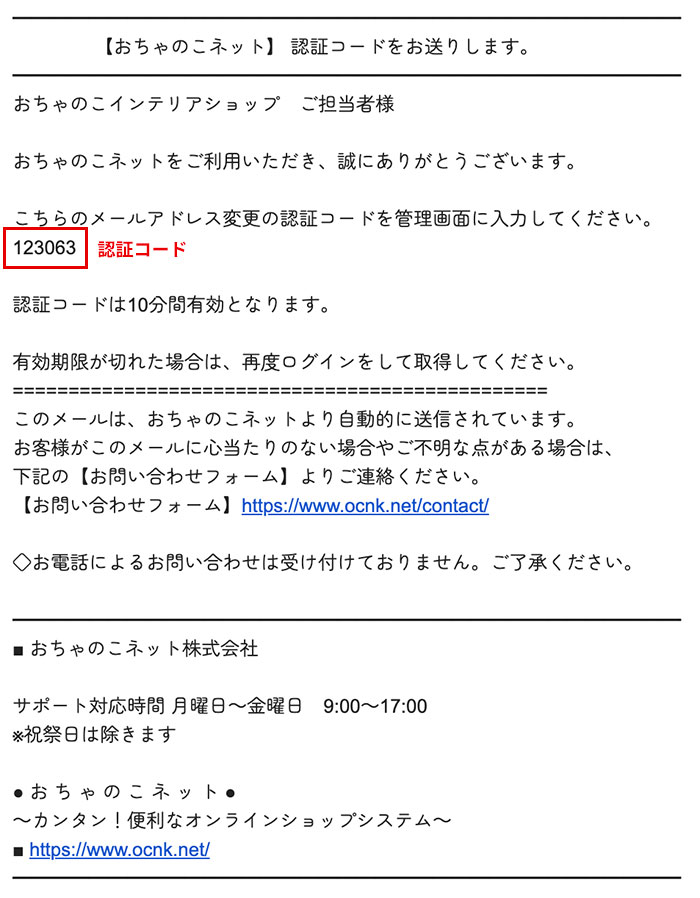
正しい認証コードを入力すると登録情報変更画面に戻り「メールアドレスを変更しました」とメッセージが表示されます。
メールアドレス変更完了のメールが元のメールアドレスに送信されます。
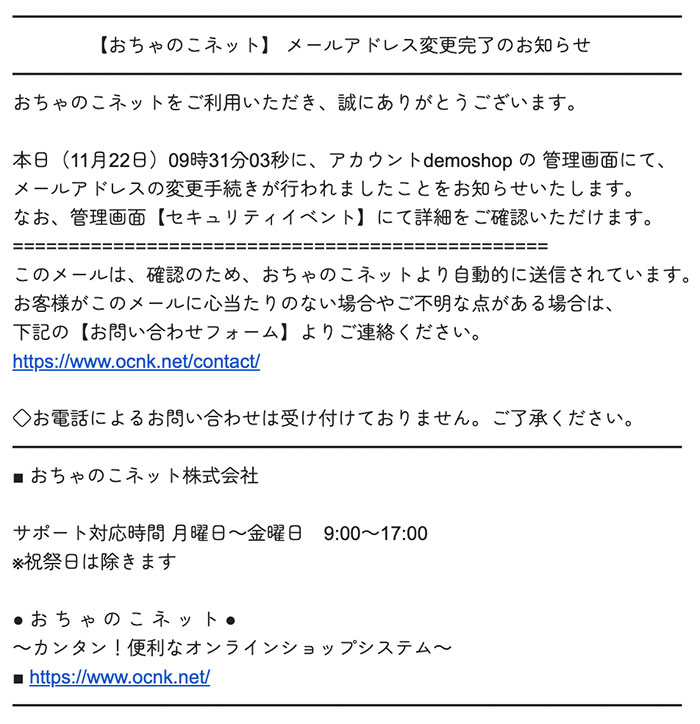
※契約区分が「法人」の場合のみ、「ショップ担当者情報欄」欄がありますが、「個人」の場合はありません。
「基本設定」→「登録情報変更」→「ショップ担当者情報」欄【ご連絡先メールアドレス】の『変更する』から行います。
変更方法は、上記の『「基本設定」→「登録情報変更」→「アカウント情報」欄【メールアドレス】を変更する場合』と同じ手順で行います。
※ご注意ください
- 「ショップ担当者情報」欄【ご連絡先メールアドレス】を変更しますと、特定商取引法設定「担当者メールアドレス」も同時に変更されます。
- メールアドレス変更完了メールの送信は、送信されません。
「基本設定」→「特定商取引法設定」→【販売主:担当者メールアドレス】の『変更する』から行います。
変更方法は、上記の『「基本設定」→「登録情報変更」→「アカウント情報」欄【メールアドレス】を変更する場合』と同じ手順で行います。
※ご注意ください
- 契約区分が「法人」の場合は、「基本設定」→「登録情報変更」→「ショップ担当者情報」欄【ご連絡先メールアドレス】も変更されます。
- メールアドレス変更完了メールの送信は、契約区分により異なります。
個人→送信される、法人→送信されない
- 「基本設定」→「登録情報変更」→「アカウント情報」欄「メールアドレス」と「緊急時のご連絡先メールアドレス」欄「緊急時メールアドレス」には同じメールアドレスを設定できません。
- 変更するメールアドレスが「緊急時メールアドレス」に設定されているメールアドレスと同じ場合は、「緊急時メールアドレス」が空白となります。
- 「緊急時メールアドレス」には、おちゃのこネットで作成された以外のメールアドレスで、常に確認できるメールアドレスを設定してください。